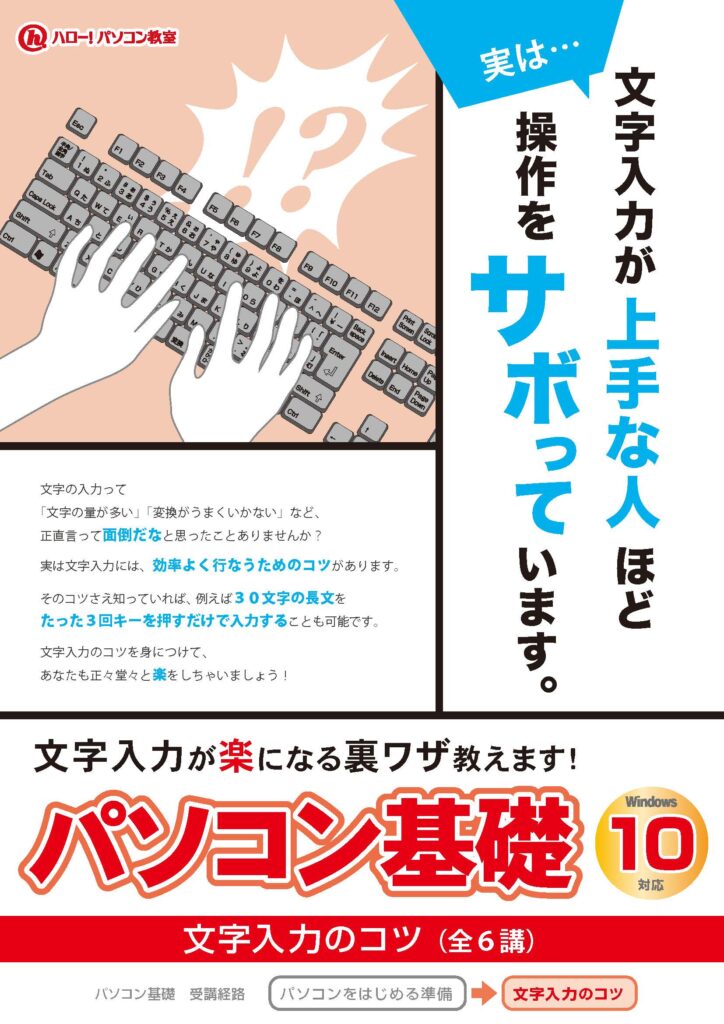はじめてのExcel
誰でも簡単にExcelを学べる講座です!
Excel で遊んだり、オモシロ機能を体験したりと、楽しみながら基本操作を身に付けます。
- 連続性のある文字を入力する「オートフィル」
- 簡単な計算「四則演算」
- 罫線の引き方
- データの並べ替え
- 数式を使った計算機能
- 文字の大きさや種類(フォント)を変える方法
- セルの色(塗り絵)
- セル内の文字の配置

はじめてのExcel2
これぞExcelの醍醐味!
「関数」「フィルター」「グラフ」といったExcel ならではの便利機能が学べます。
Excel の基本講座第2 弾です!!
- 表示書式の変更(通貨形式、日付形式など)
- 数式を使った計算
- 関数(合計、平均など)
- セルの結合
- インデント
- 折り返し
- データの並び替え
- グラフの作成

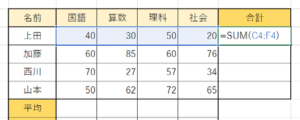
インターネットへのトビラ
インターネットの基本となる「検索」と
「Web ページの見かた」を学習します!
ハロー!の生徒様専用のWeb サイトで練習できる!
ハロー!では、インターネットの操作を安心して練習していただけるように、ハロー!の生徒様専用の練習用Web サイトをご用意いたしました!
思う存分練習して、インターネットの基本操作をしっかりとマスターしましょう!
- インターネットで何ができるのかを知る
- Webページを閲覧するたっめの基本的な操作
- 検索を使ってインターネット上の情報を探す方法
- 目的の情報を素早く検索するコツ
- 画像の検索
- Webサイト内での検索
- ブックマークの使い方
- インターネットを使う上で起きるトラブルを回避する方法
- トラブルで困ったときの対処方法
- Webページの情報を印刷する方法

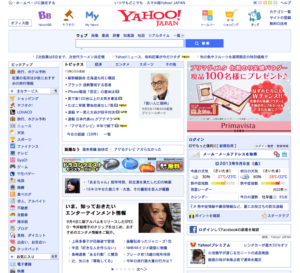
インターネットへのトビラ~メール編~
メールが使えると
インターネットがもっと楽しくなる!
本講座では、インターネットを使って手紙をやり取りする「メール」の基本的な使い方を学習します。
メールが使えるようになると、会員登録が必要な様々なWeb サービスが利用できるようになるため、インターネットの利用の幅がグッと広がり、もっと楽しくなります!
インターネットをさらに楽しめるように、ここでしっかりとメール
の使い方を身に付けておきましょう!
- メールの基本的な仕組み
- メールサービスに登録してメールアドレスを取得
- メールを送る方法と、受け取ったメールを確認する方法
- メールを送信する際に便利な機能
- 受け取ったメールに返事を送る「送信」機能
- 相手のメールアドレスを登録しておく「連絡先」機能
- 相手にとって読みやすいメールを作るポイント
- 写真やファイルをメールで送る方法
- メールを使う上で知っておくべきトラブル対策
- メールを検索する

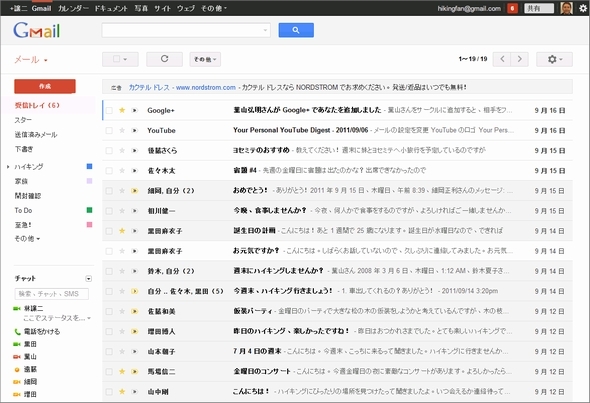
インターネットへのトビラ~動画編~
「クリック」と「検索」ができれば動画の視聴は簡単!
本講座では、「YouTube(ユーチューブ)」をはじめとした動画サイトを使って、インターネット上の動画を視聴する方法について学習します。
必要な操作は「検索」と「クリック」。これさえできれば、インターネット上の動画を自由に視聴できます!
「懐かしい有名人の映像」や「かわいい動物の動画」「好きな歌手」など、色々な動画を思う存分楽しんじゃいましょう!
- Web上の動画の視聴方法と音量の調節方法
- 動画サイト「YouTube」の使い方
- 「YouTube」で動画を検索する方法
- 「YouTube」で動画を検察するコツ
- 動画サイト「GAO!(ギャオ)」の使い方
- 「NHKニュース」でニュース動画を視聴する方法
- YouTubeにログインすることで新たに使用できる機能

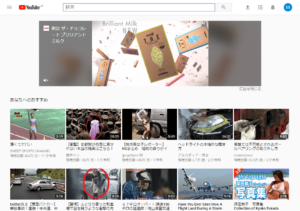
インターネットへのトビラ~アプリ編~
自分のパソコンが楽しくて使いやすいパソコンに大変身!
アプリには、生活に役立つものやゲームなど様々な種類があり、しかもそのほとんどが無料です。
それらをパソコンに追加することで、お使いのパソコンを今よりももっと楽しく、使いやすいものにすることができます。
- 「Microsoftアカウント」とは何か
- 「Microsoftアカウント」を取得
- アプリをパソコンに追加する方法
- アプリのアイコンをスタート画面に表示する方法
- アイコンの移動方法
- アイコンのサイズを変更する方法
- スタート画面を整理する方法

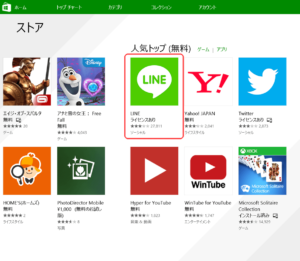
インターネットへのトビラ~地図編~
Google マップの使い方と楽しみ方を身に付ける!
本講座では、Google が提供する地図サービス「Googleマップ」の使い方を学習します。
Google マップを使えば、目的地周辺の地図や行き方を調べることができます。外出前にGoogle マップをチェック・印刷しておけば、外出先で道に迷うことはありません。
また、地図上の場所を実際に歩き回るような感覚でその場の景色や雰囲気を閲覧することもできます。
- Googleマップの基本的な操作
- 「ストリートビュー」の機能
- Googleマップの便利な機能
- 目的地周辺のお店や施設を検索する方法
- 目的地までのルート検索
- 地図の印刷方法
- Googleマップを上手に使うためのポイント

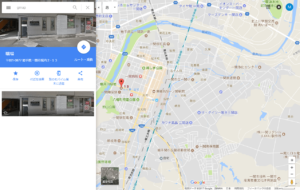
パソコンを始める準備
この講座で身につける操作は
この先、ずーっと使えます !
例えばインターネットで何かを調べたり、メールをしたり、年賀状や文書を作ったり、絵を描いたり、音楽を聴いたり…これらの操作には、必ず「マウス」と「キーボード」を使います。パソコンの電源を切るのにもマウス操作が必要です。
本講座で「マウス」と「キーボード」の基本操作をしっかり身につけることで、パソコンで色々なことにチャレンジできるようになりますよ!
- パソコンの種類と各部の名称
- マウスの正しい持ち方や動かし方のコツ
- 「クリック」や「ドラッグ&ドロップ」などのマウスの基本操作
- パソコンの電源の入れ方(起動)と電源の切り方(シャットダウン)の方法
- ディスクトップとスタートメニューの構成や機能
- アプリの起動と終了
- キーボードの各種機能
- 数字と英字の入力
- ローマ字入力を使って、ひらがなの入力、漢字の入力
- ひらがな50音の入力
- 濁音/半濁音・拗音・長音・促音の入力方法
- 漢字・カタカナ・英語に変換する方法
- 文節単位の入力、句読点を含めて入力など文字の変換のコツ
- 「複文節変換」

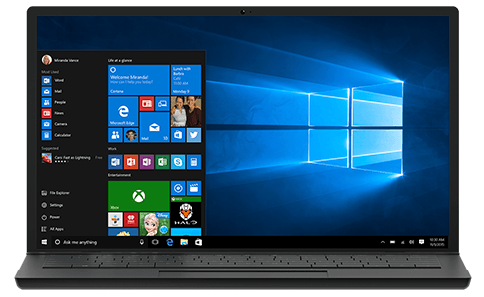
保存と整理
パソコンの仕組みを「机」に例えて
わかりやすく解説!
パソコンを使っていて迷いがちなのが ” ファイルの保存”。「どこに保存すればいいの?」「あのファイルどこに置いたっけ?」なんて状況は避けたいものです。
本講座では、パソコンの仕組みを「机」に例えて保存場所やファイルを整理する方法をわかりやすく解説!保存に関する不安や迷いを、スッキリ解消しちゃいます!
- ファイルを保存する方法や、保存する際のコツ
- 不要なファイルを削除する方法
- ファイルを開いた際に表示されるウィンドウの「サイズ変更」「移動」など、ウィンドウの基本的な操作方法
- ファイルを「フォルダー」に入れて整理する方法
- ファイルをコピー(複製)する方法
- パソコン内のファイルを、USBメモリに入れて外に持ち出す方法
- フォルダーを作成する方法
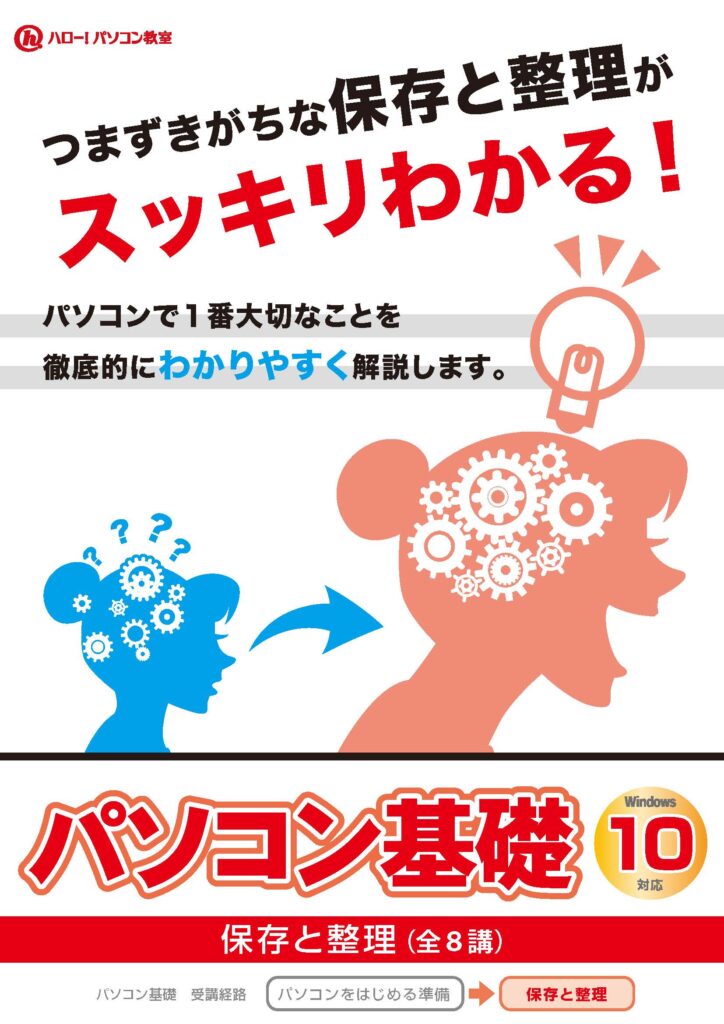
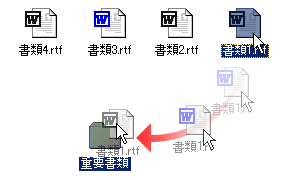
文字入力のコツ
知ってるだけで断然ラク!
文字入力の便利な機能をご紹介
「いんた」と打つだけで「インターネット」と入力できる「予測変換」や「じゅうしょ」と入力するだけで自宅の住所に変換できる「単語登録」機能、マウス操作で手書きした文字を入力できる「IME パッド」など…パソコンには文字入力を補助してくれる機能がいっぱい!
本講座では、そういった便利な機能を全6講で学習します。
- 「!」や「?」、「☆」「〇」などの記号入力
- たくさんの変換候補の中から目的の語句を素早く探し出す方法
- 変換する文字の範囲を変える方法
- 間違えて入力した文字をあとから変換しなおす方法
- 語句の一部を入力するだけで目的の単語や文章に変換する「予測変換」
- 郵便番号を使って住所を簡単に入力する方法
- 顔文字の入力方法
- 読みのわからない語句を漢字を手書きで入力する方法
- よく使用する語句を素早く簡単に入力することのできる「単語の登録」